
Manual por el maestro
La Memótica parece un juego por dos jugadores con luz a LED y sonido, en verdad es un instrumento didáctico muy importante. Entrena a las cuatro operaciones, al par e impar y a el aprendizaje de las tablas.
Puede ser usado con sólo un alumnos o con dos para hacer una competición.
El objetivo del juego es alcanzar con los LED de su proprio color el oponente.
En caso de que ambos jugadores respondan correctamente gana el más rápido, en caso de que el más rápido dé una respuesta incorrecta pierde un punto y si su oponente responde correctamente gana un punto. Esta función está diseñada para evitar que los alumnos respondan sin centrarse en la pregunta.
La Memótica puede evaluar el nivel de preparación de los alumnos mostrando un reporte con evaluaciones separadas para cada ejercicio.
Cuando la Memótica se enciende entra automáticamente en el menú de programación que se puede ver en la pantalla del jugador azul, la pantalla del jugador verde no está activa, sólo escribe la palabra MEMÓTICA.
Para programar la Memótica se usan los dos pulsadores “SI” y “NO”.
Con el pulsador “NO” se cambian los valores y con el pulsador “SI” se confirma la elección. Al final del procedimiento de programación comienza el juego. Para cambiar la programación necesita apagar la Memótica y encenderla otra vez.

En el menú la primera pregunta es el número de jugadores. Presionando el pulsador “NO” el número en pantalla pasa a dos presionando “NO” otra vez se pone a uno. Para confirmar presionar el pulsador “SI”.

El siguiente paso será declarar cuántos ejercicios deben hacer los estudiantes. Se pude elegir de uno hasta a cuatro ejercicios. Presionar el pulsador “NO” para cambiar el número de ejercicios y presionar el pulsador “SI” para confirmar.


Para cada competencia se puede elegir el tipo de ejercicio matemático: SUMA, RESTA, MULTIPLICACION y DIVISION. El ejercicio de PAR e IMPAR sólo se puede seleccionar como única competencia por tanto, si el número de competencia elegida es mayor de uno, no aparece en el menú. No es obligatorio poner un ejercicio diferente para cada competencia se puede poner el mismo ejercicio mas veces con niveles de dificultad diferentes para que se den cuenta de cualquier dificultad que pueda tener el alumno. Presionando el pulsador “NO” después de la palabra “SUMAR” se escribirá “SI” activando el ejercicio de suma. Confirmar presionando el pulsador “SI”.
Para cambiar presionar otra vez el pulsador “NO”.

Los ejercicios de suma y de resta son similares. Poniendo “SI” a la pregunta “SUMA” es necesario declarar cuál será el resultado más alto de la suma y poniendo "SI" a la pregunta "RESTA" el minuendo más alto por la resta.
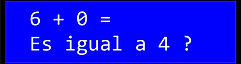
La Memótica tiene dos algoritmos diferente para hacer la suma y la resta. Si el número más alto de la suma o de la resta es comprendido desde 1 hasta 10 la Memótica plantea las preguntas de una manera más elemental adaptada a los alumnos más jóvenes.

Presionando el pulsador “NO” sube el número de la suma hasta a 255, suelte el pulsador alcanzando el número deseado y presionar el pulsador “SI” para confirmar. Como se puede ver en figura la pregunta cambia si el valor de la suma es mayor de 10 y también el algoritmo calcula un resultado correcto o muy cercano manteniendo la igualdad del número de modo que el estudiante se vea obligado a hacer el calculo.

También la multiplicación y la división son similares, se basan en el conocimiento de la tablas y son una excelente herramienta de repaso. Precisamente por esta razón el menú pedirá la tabla más alta y no el factor más alto, poniendo como resultados de las operaciones sólo los contenido en las tablas seleccionadas por el maestro. También en este caso el resultado sera igual o muy cercano al resultado real con el mismo algoritmo de la suma y de la resta.

El juego del Par e Impar fue puesto como entrenamiento aparte porque resulta propedéutico para hacer frente a los ejercicios siguientes.

Elegido el par impar, en el mismo modo que los menús anteriores, el maestro tiene que poner el número más alto que quiere para hacer el ejercicio.

En su simplicidad este ejercicio se ha estudiado no sólo para aprender a reconocer los números pares e impares sino también para entrenar al estudiante a leer cuidadosamente la pregunta que en este caso cambia al azar.

La última pregunta antes que salir del menú es el número de operaciones que tienen que hacer los alumnos para cada ejercicio.

Hora el maestro puede elegir si quiere ver la evaluación automática de los alumnos.Cuando termina la competición sobre las pantalla se podrá leer la evaluación de los alumnos desde 0 hasta 10. Para borrar las pantallas y hacer otra competición necesita presionar por cinco segundos el pulsador “NO” del jugador azul.

En este punto la Memótica sale automáticamente del menú y se pone en espera. En las pantallas aparecerá la inscripción que invita a los estudiantes a presionar el pulsador “SI”.
Cuando los dos hayan pulsado el pulsador aparecerá la primera pregunta sobre las pantallas.

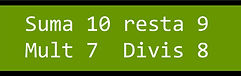
Si el maestro aceptó la evaluación al termine de la competición sobre la pantalla azul se podrá ver el resultado del jugador azul y sobre la pantalla verde el resultado del jugador verde. La evaluación es representada desde 0 hasta 10.
Para salir de la muestra de las evaluaciones necesita presionar el pulsador NO del jugador azul por unos 5 segundos hasta que no aparece la escrita “ Presionar SÍ para iniciar”.
Construir el mueble.



Para construir el mueble de la Memótica necesitan:
1 MT ( 39” ) tubo PVC no de presión diámetro 2”
2 T diámetro 2” de presión
4 tapas diámetro 2” de presión
Cortar cuatro trozos de tubo de longitud 140mm ( 5” ½ ) y un trozo de longitud 264mm (10” ½ ) como se ve en la figura 1. Tendrá que hacer nueve agujeros en el tubo de 264mm (10” ½ ) de modo que el agujero número cinco sea en el centro del tubo y los demás a una distancia de 20 mm (25/32” o 0.78”) uno del otro. El diámetro del agujero tendrá ser de 5mm (3/16”). Fig. 2.
Una vez terminado tendrá cortar una parte de otro tubo de 2” para hacer el suporte de los LED que tenga una longitud siempre de 264 mm, 10” ½, y un ancho de 25mm, 1”.
Este trozo de tubo tendrá ponerlo en el interior del otro tubo centrado a los agujeros y perforar en correspondencia de los agujeros hechos de modo que los agujeros corresponden. Sobre este trozo de tubo serán cableados los LED y después se pondrá en el tubo de 2”.


La parte más difícil será hacer el corte para poner las dos pantallas en las dos “T” de dos pulgadas. La pantalla, como se puede ver en la figura 4, tiene un tamaño de 70.7 x 23.8 mm, pero es mejor averiguar si vuestra pantalla corresponde. Tienen que poner la pantalla en una posición que sea cómoda para ser leída como se ve en figura 5, es decir que la base de la pantalla sea un poco más de la mitad del “T”.
Pueden poner las dos pantallas en el “T” y ver si está posibles poner en el “T” los tubos de 140 mm, que se ponen a la izquierda y a la derecha, porque podría ser que golpean la pantalla. De este caso será necesario cortar los tubos como se ve en figura 6.
Pueden pinchar los cuatro tubos para poner los pulsadores. El diámetro dependerá del modelo de pulsadores que tienen. Toman dos tapones, al primero tienes que hacer el agujero para el enchufe y al segundo tienes que hacer ranuras o agujeros, de modo que pueda salir el sonido del altavoz que montarán dentro.
Puedes pintar los tubos protegiendo con cinta de papel la parte que entra en los tapones y en las "T" de modo que se puedan pegar, además la pintura haría espesor haciendo difícil el montaje.

El cableado


En la figura 3 se puede ver el dibujo de la placa impresa que hace más fácil cablear la Memótica.
En la figura 4 se puede ver el cableado de la placa impresa con el listado de los componentes. Para el Arduino Nano es mejor soldar conectores tipo Strip Line hembra de modo que se pueda quitar el módulo Arduino. Si no tienen capacidades o las herramientas para hacer la placa impresa pueden cablear la Memótica como se ve en la figura 5.


El diagrama eléctrico de la Memótica es muy simple, la parte más interesante es seguramente la de los pulsadores. La memótica es un juego basado en la velocidad de dos competidores en responder a las preguntas de matemáticas que aparecen en las pantallas. Escribir un código que leyera de modo secuencial los cuatro pulsadores habría significado facilitar al jugador número uno, lo que por primero sería visto por el código, porque los controles de flujo ralentizan la ejecución del código y, en caso de respuesta simultánea por parte de los jugadores, el segundo jugador sería penalizado fuertemente. Para resolver este problema se puede ver en el diagrama eléctrico que los pulsadores están configurados en Pull-up y luego conectados a GND. Cuando se pulse el pulsador "SI" del jugador verde el GND alcanza la resistencia de Pull-up R2, que tiene la tarea de tener alto el nivel lógico de la entrada si el pulsador no está presionado, el GND alcanza la entrada A0 de Arduino, que en este caso se utiliza como entrada digital, que pasará a nivel lógico bajo, Simultáneamente el GND alcanzará el diodo D1 que dejará pasar la corriente negativa que alcanzará la entrada digital "D2" de Arduino configurada como entrada en pull-up que pasará a nivel lógico bajo. El diodo es necesario para evitar que la corriente negativa, que llega del pulsador "SI" presionado, alcance el pulsador "NO" que no es presionado. De hecho, el diodo D2 detiene la corriente negativa que sale del diodo D1. En caso de pulsar el pulsador "NO", la corriente negativa del pulsador alcanza la entrada "A1" de Arduino que pasará a nivel lógico bajo y pasando por el diodo D2 llegará a la entrada D2 que pasará a nivel lógico bajo. También en este caso el GND del pulsador será bloqueado por el diodo D1 que impedirá que la corriente negativa alcance el pulsador "SI". De esta manera, ya sea pulsando el pulsador "SI" o el pulsador "NO" la entrada D2 pasará a un estado lógico bajo. Lo mismo sucederá con los dos pulsadores del segundo jugador, así que ya sea que se pulse el pulsador "SI" o el pulsador "NO" la entrada D3 pasará a un nivel lógico bajo. De este modo, el código no tendrá que mirar qué pulsadores han pulsado los jugadores, sino cuál de los dos ha pulsado primero, reduciendo a la mitad el retraso en la lectura de los pulsadores que se vuelve irrelevante. Una vez que el código sabrá quién ha pulsado primero, irá a ver qué pulsadores se han pulsado, pero en este punto ya no será influyente el retraso del micro controlador.
Tanto si ha construido el cableado con la placa impresa como si no, antes de conectar los LED APA106 tendrá que descargar el programa de Arduino, las bibliotecas y el programa del Scanner I2C.
Si usted no es práctico no se preocupe, es muy simple, en el sitio encontrará las instrucciones necesarias para hacerlo.
Primero tendrás que añadir las librerías al IDE de Arduino y luego tendrás que subir el Scanner I2C en la memoria de Arduino.
El protocolo de transmisión de datos I2C permite conectar varios dispositivos en paralelo, siempre que tengan una dirección única, de lo contrario habrá un conflicto de direcciones y el BUS no funcionará.
Por lo tanto, sólo tienes que conectar una pantalla y desconectar la otra y luego cargar el Scanner I2C en la memoria de Arduino y abrir el Serial Monitor. El escáner le dirá a qué dirección encontró la pantalla que ha conectado. La dirección está en hexadecimal por lo que puede tener dos números, una letra mayúscula entre A y F y un número o dos letras dependiendo de la dirección. Escriba en una etiqueta adhesiva la dirección de la pantalla y tendrá pegarla sobre la placa impresa de la pantalla porque no tendrá que mezclar las dos pantallas. Ahora cierre la ventana del Serial Monitor y desconecte el cable USB de Arduino, conecte la otra pantalla desconectando la primera. Vuelva a conectar el cable USB a Arduino y abra el Monitor Serial para ver la dirección de la segunda pantalla. Si la dirección es la misma que la primera, deberá cambiarla. Cierre la ventana del Serial Monitor y desconecte el cable USB de Arduino.
Al mirar la pantalla del lado de la placa impresa, se puede ver que hay tres rectángulos llamados A1, A2 y A3 que contienen dos conexiones libres. Elija un rectángulo y con un trozo de cable muy fino combine las dos conexiones contenidas en el rectángulo. Tendrás que usar un soldador punta muy fina porque no hay mucho espacio.


Ahora puede volver a conectar la pantalla a Arduino, conectar el cable USB y abrir el Serial Monitor. El Scanner I2C le dará la nueva dirección de la pantalla. Escriba su nueva dirección en una etiqueta adhesiva que tendrá pegarla a la tarjeta.
Ahora puede cerrar el Serial Monitor y desconectar el cable USB de Arduino. Conecte ambas pantallas y abra el programa de la Memótica. En las líneas 21 y 22 (Fig.7) deberá reemplazar la 'dirección de las pantallas que están escritas por la 'dirección de sus pantallas, recordando cual ha asignado al jugador Verde y cuál al jugador Azul porque no podrá invertirlas.
Vuelva a conectar el cable USB a Arduino y sube el programa en memoria. Una vez subido el programa, una pantalla mostrará el menú y la otra la inscripción "Memótica". Ajuste el contraste de la pantalla girando el potenciómetro sobre la tarjeta. FIG. 7
Tanto si está utilizando el circuito impreso como si no, puede montar y conectar los LED APA106 en la pieza de tubo que preparó (Fig.5 manual del mueble) siguiendo el diagrama de la figura 5. En la figura 8 puede ver el LED APA106 con sus terminales para no confundirse. Recuerde que el Data IN del primer LED se conectará a Arduino y el Data OUT del último LED tendrá que aislarlo.

Conecte los Leds APA106 y, antes de montar todos los componentes en el mueble que ha preparado, haga una prueba de la Memótica intentando hacer un partido para ver de qué lado se encienden los LED azules y los LED verdes para saber cómo montarlos en el tubo. Si todo funciona tiene que aislar con silicona caliente los terminales de los LED porque en el mismo tubo pondrá Arduino. Evitará hacer cortocircuito.
La memótica está lista. Montar las pantallas en las "T" y pegarlas con silicona caliente, montar los botones, la toma de corriente en el tapón que usted había perforado y el altavoz en el otro tapón que usted había preparado pegando con silicona caliente, teniendo cuidado de que la silicona no vaya en la membrana. Usted puede pegar los tapones y los tubos con los botones a las "T". Mientras que el tubo central sería mejor bloquearlo con tornillos para que pueda abrirse para cualquier mantenimiento.
En la parte inferior de la página se encuentra la lista completa de componentes.

